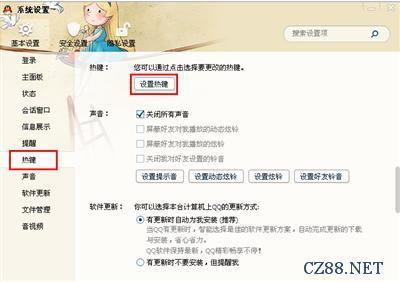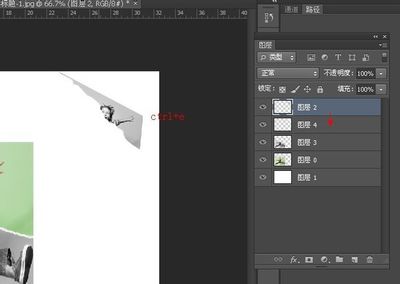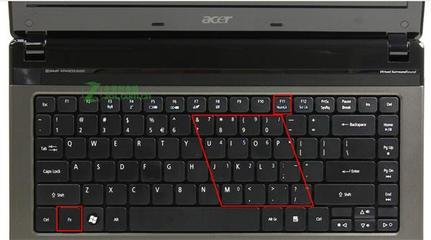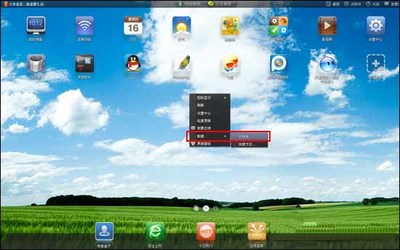电脑截图快捷键、全屏截图快捷键、截图快捷键是什么、截图按什么键、qq截图的快捷键,活动窗口截图、自由截图怎么按键???下面小编系统地给大家介绍下怎样又快又好地进行截图,希望对你有所帮助!
截图的快捷键是什么-怎么截图——工具/原料键盘
截图的快捷键是什么-怎么截图——方法/步骤1 截取全屏快捷键截图的快捷键是什么-怎么截图 1、
截取全屏快捷键,按Print Scr Sysrq。
键盘带数字小键盘的在F12右侧,不带的也在F12附近。
按好这个键后,是看不出有什么反应的。
直接在你需要粘贴截图的地方按Ctrl+V就自动生成了。
截图的快捷键是什么-怎么截图——方法/步骤2 截取当前活动窗口截图的快捷键是什么-怎么截图 1、
截取当前窗口,按Alt + Print Screen SysRq。
当前活动窗口指的是打开的界面,例如qq聊天界面。
同样地,按好这个键后,是看不出有什么反应的。
直接在你需要粘贴截图的地方按Ctrl+V就自动生成了。
(例如,下图截取的是记事本整个窗口)
截图的快捷键是什么-怎么截图——方法/步骤3 自由截取窗口大小截图的快捷键是什么-怎么截图 1、
利用QQ或者YY辅助。
登录这些常用聊天工具,按快捷键自由截图,弹出窗口可以选择保存图标或直接粘贴他出。
快捷键可以在设置的热键设定处自行设置。
未进行任何设置前,QQ默认快捷键是Ctrl+Alt+A.
YY的自由截图快捷键是要自行设定的。
截图的快捷键是什么-怎么截图 2、
按照图示,自行设置截图快捷键。
例如,图示直接设置F1为截图快捷键。在捕捉屏幕处直接按下F1键即可。
在登录QQ前提下直接按F1键即可完成自由截图了。
截图的快捷键是什么-怎么截图_快捷键截图
截图的快捷键是什么-怎么截图_快捷键截图
截图的快捷键是什么-怎么截图 3、
点击YY客户端头像调出热键设置窗口进行设置。
例如,图示直接设置Ctrl+A为截图快捷键。在捕捉屏幕处直接按下Ctrl+A键即可。
设置完毕后直接按Ctrl+A键即可完成自由截图了。
截图的快捷键是什么-怎么截图——方法/步骤4 利用专门的截图软件截图截图的快捷键是什么-怎么截图 1、
第一步、搜索合适的截图软件。
下面以红蜻蜓这款截图软件做说明。
截图的快捷键是什么-怎么截图_快捷键截图
截图的快捷键是什么-怎么截图 2、
第二步、下载安装。
安装一步步进行即可,这里不做赘述。(安装图示有所省略)
截图的快捷键是什么-怎么截图_快捷键截图
截图的快捷键是什么-怎么截图 3、

安装完毕后,点击桌面快捷方式打开软件。
先确定是要自由截图还是活动窗口的截图。图示上是自由截图的切换。
按照快捷方式按键(此处可自行设置)。
截图的快捷键是什么-怎么截图 4、
屏幕起变化后,自行选择区域。
截图的快捷键是什么-怎么截图_快捷键截图
截图的快捷键是什么-怎么截图 5、
选择好后自动跳出一个操作窗口,可进行另存为-复制-粘贴等具体命令,按需求选择即可。
(其他选择当前活动窗口、固定区域等的操作也是类似的)
截图的快捷键是什么-怎么截图——注意事项所截图片的保存路径要规范,可以专门建一个文件夹进行管理。
 爱华网
爱华网